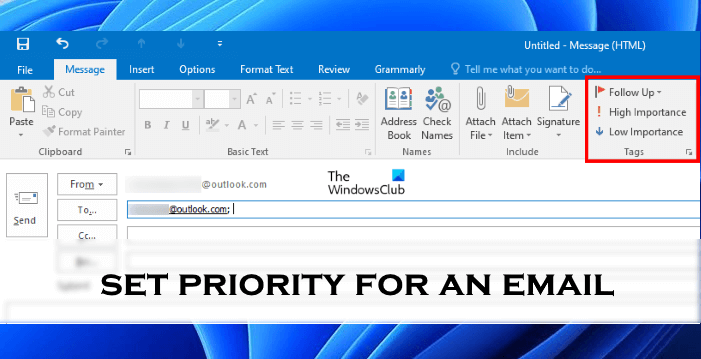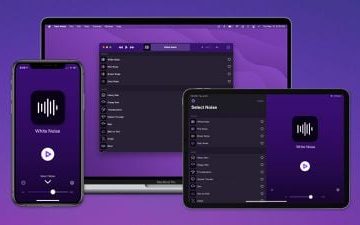Outlook ist ein E-Mail-Client von Microsoft, der zum Senden und Empfangen von E-Mail-Nachrichten verwendet wird. Microsoft Outlook verfügt über eine Funktion, mit der Benutzer die Priorität von E-Mail-Nachrichten vor dem Senden einer E-Mail festlegen können. Diese Funktion ist nützlich, wenn Sie die Aufmerksamkeit Ihrer Empfänger auf sich lenken möchten, damit diese so schnell wie möglich auf Ihre Nachricht antworten können. In diesem Artikel erfahren Sie, wie Sie die Priorität für eine E-Mail in Outlook festlegen.
Wie Sie die Priorität für eine E-Mail in Outlook festlegen
Wir erklären So legen Sie die Priorität für eine E-Mail fest in:
Outlook-Desktop-App.Outlook im Web.
Lasst uns beginnen.
1] So legen Sie die Priorität für eine E-Mail in der Outlook-Desktop-App fest
Die hier erläuterten Schritte gelten für Outlook 2016. Die Schritte können aufgrund unterschiedlicher Schnittstellen für andere Versionen der Outlook-Desktop-App abweichen.
Starten Sie die Microsoft Outlook-Desktop-App.Stellen Sie sicher, dass Sie den Tab Startseite ausgewählt haben.Klicken Sie auf die Schaltfläche Neue E-Mail. Dadurch wird ein neues Fenster in Outlook geöffnet, um eine E-Mail zu senden.Geben Sie die E-Mail-Adresse des Empfängers ein und geben Sie Ihre Nachricht ein.Legen Sie die Priorität der E-Mail-Nachricht auf Hohe Bedeutung oder Niedrige Bedeutung. Sie finden diese Optionen im Abschnitt Tags.
Standardmäßig haben alle E-Mail-Nachrichten die normale Priorität. E-Mail-Nachrichten mit hoher Priorität sind mit einem roten Ausrufezeichen und Nachrichten mit niedriger Priorität mit einem blauen Abwärtspfeil gekennzeichnet. Wenn der Empfänger eine E-Mail erhält, sieht er diese Markierungen in der E-Mail. Es besteht eine hohe Wahrscheinlichkeit, dass der Empfänger die E-Mail zuerst mit dem roten Ausrufezeichen öffnet.
Zusätzlich zu Wenn Sie eine Priorität für E-Mails festlegen, können Sie auch die Vertraulichkeit der E-Mail als persönlich, privat oder vertraulich auswählen. Standardmäßig ist die Sensibilität aller E-Mails auf normal eingestellt. Um die Vertraulichkeit einer E-Mail festzulegen, klicken Sie auf den kleinen Pfeil in der Ecke des Abschnitts Tags, um das Dialogfeld Nachrichteneigenschaften zu öffnen. Klicken Sie im Dialogfeld Eigenschaften auf das Dropdown-Menü Empfindlichkeit und wählen Sie die gewünschte Option aus. Wenn Sie die E-Mail senden, nachdem Sie ihre Vertraulichkeit ausgewählt haben, erhält der Empfänger eine Nachricht direkt unter der Betreffzeile, die die Art der Vertraulichkeit angibt.
2] So legen Sie die Priorität für eine E-Mail in Outlook im Web fest
Sehen wir uns an, wie Sie die Priorität für eine E-Mail in Outlook.com festlegen. Öffnen Sie Ihren Webbrowser, melden Sie sich bei Ihrem Outlook-Konto an und folgen Sie den unten aufgeführten Anweisungen:
Klicken Sie auf die Schaltfläche Neue Nachricht.Geben Sie die E-Mail-Adresse des Absenders ein und geben Sie Ihre Nachricht ein. Klicken Sie auf die drei horizontalen Punkte.Klicken Sie nun auf Priorität festlegen und wählen Sie die gewünschte Option aus.
Lesen: So blenden Sie das BCC-Feld in Outlook ein oder aus.
Wie lege ich eine E-Mail mit hoher Priorität fest?
Sie können eine E-Mail sowohl in der Outlook-Desktop-App als auch in Outlook für das Web auf eine hohe Priorität setzen, bevor Sie eine E-Mail senden. In der Outlook-Desktop-App ist diese Option im Abschnitt Tags im Fenster Neue Nachricht verfügbar. In Outlook in der Web-App hingegen wird die Option angezeigt, wenn Sie auf die drei horizontalen Punkte klicken. Wir haben den gesamten Vorgang zum Festlegen der Priorität für eine E-Mail in Outlook oben in diesem Artikel erläutert.
Wie markieren Sie einen Absender in Outlook als wichtig?
In Outlook können Sie ändern die Priorität der E-Mail-Nachrichten, die Sie erhalten. Mit anderen Worten, Sie können eine bestimmte Nachricht von einem bestimmten Absender als sehr wichtig oder als am wenigsten wichtig markieren.
Wir haben die Schritte unten erklärt:
Starten Sie die Outlook-Desktop-App.Doppelklicken Sie auf die E-Mail-Nachricht, deren Priorität Sie ändern möchten. Dadurch wird die E-Mail in einem anderen Fenster geöffnet.Klicken Sie auf den kleinen Pfeil in der Ecke des Abschnitts Tags, um das Dialogfeld Nachrichteneigenschaften zu öffnen.Klicken Sie auf Wichtig Dropdown-Menü und wählen Sie Hoch, wenn Sie diese E-Mail des Absenders als wichtig markieren möchten.Klicken Sie auf die Schaltfläche Schließen.Schließen Sie das E-Mail-Fenster. Outlook fordert Sie auf, die Änderungen zu speichern. Klicken Sie auf Ja.
Hoffe, das hilft.
Weiterlesen: So verschieben Sie E-Mails automatisch in einen Ordner in Outlook.